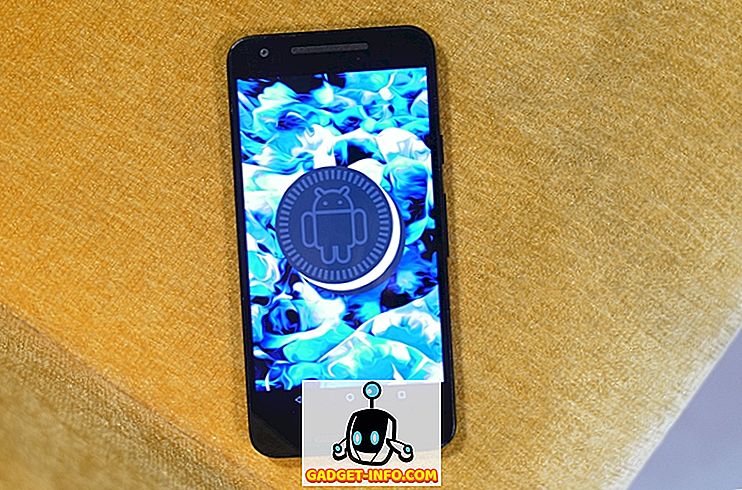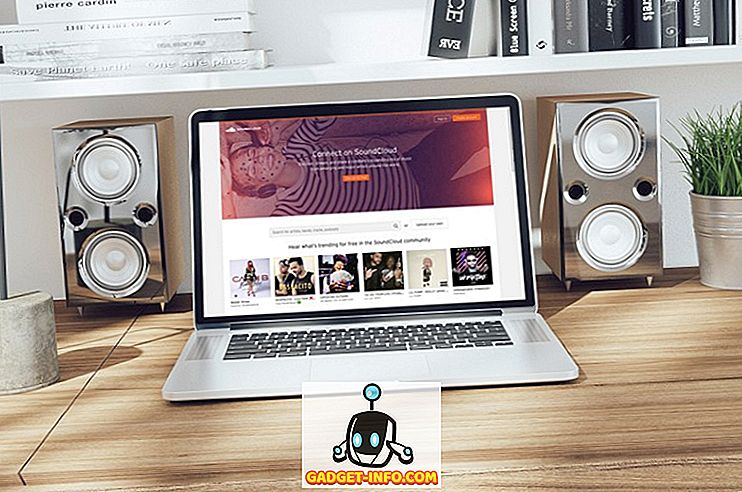Паролата, защитаваща потребителския акаунт, е добра практика. Той защитава профила ви от неоторизиран достъп и запазва личните ви данни в безопасност. Въпреки това, ако някога сте забравили паролата си, този слой на защита може бързо да стане проклятие. Може би си мислите, че пълното преформатиране на вашия Mac е единственият начин да преминете през такава ситуация, но за щастие има сравнително лесен начин да възстановите паролата на вашия Mac. Най-добрата част? Този метод може да се използва и за промяна на пароли за администраторски акаунти. Така че, ако сте забравили паролата за профила си, ето как можете да възстановите паролата за Mac :
Забележка : Демонстрирам това на MacBook Air, изпълняващ бета версия на MacOS Sierra 10.12.4. Тази статия е насочена предимно към Mac-ове, работещи с всяка версия на macOS Sierra.
Как да възстановите Mac парола: Reset Password Utility
Ако сте забравили паролата за профила си в macOS Sierra, можете лесно да я рестартирате, като изпълните следните стъпки:
- Рестартирайте вашия Mac. Когато чуете „звънец за зареждане“, натиснете и задръжте „command + R“, докато не видите логото на Apple. Това ще стартира вашия Mac в режим на възстановяване.
- Сега кликнете върху „ Utilities “ и изберете „ Terminal “.

- Въведете командата „resetpassword“ в терминала и натиснете Enter.

- Помощната програма за възстановяване на паролата ще се отвори, показвайки всички сметки, които се намират в Mac. Изберете акаунта, за който искате да промените паролата, и кликнете върху „ Напред “.

- Вашият Mac ще ви поиска нова парола, заедно с подсказка за парола (препоръчително). Попълнете това и натиснете „ Напред “.

- Сега можете да рестартирате своя Mac и да влезете в потребителския си акаунт с новата парола.
Как да възстановите Mac парола: По-стари версии на macOS
Ако не използвате macOS Sierra и трябва да възстановите паролата на Mac, ще се радвате да знаете, че можете да го направите лесно. Просто следвайте стъпките по-долу:
Забележка : Аз не съм опитвал този метод, но няма причина защо няма да работи. Чувствайте се свободни да го пробвате и да ме уведомите за резултатите.
1. Премахнете Applesetupdone файла
- Рестартирайте вашия Mac и когато чуете сигнала за зареждане, натиснете и задръжте „ command + S “. Това ще ви отведе в режим на един потребител и ще получите достъп до терминал.
- Тук въведете командата „ fsck -fy “ и натиснете Enter. Това основно ще провери файловата система на вашия Mac и ще се уверите, че всичко е наред, преди да продължим.
- След това въведете командата “ mount -uw / “. Тази команда основно монтира целия ви твърд диск и го прави записваем. Това ще гарантира, че всички промени, които правите, ще се запазят чрез рестартирането .
- Сега напишете командата „ rm /var/db/.applesetupdone “ и натиснете Enter.
Забележка : Тази команда ще премахне файла, наречен “applesetupdone” от вашия Mac, като по принцип заблуждава вашия Mac да мисли, че все още не е настроил никакви потребители.
2. Създайте нов потребителски акаунт
Сега можете да рестартирате вашия Mac. Тя ще ви отведе през всички стъпки, през които човек ще премине при създаването на съвсем нов Mac.
- Просто създайте нов потребителски акаунт и се уверете, че името на профила е различно от профила, за който искате да възстановите паролата.
- Влезте с този потребителски акаунт (който ще бъде администраторски профил).
- След това можете просто да отидете в Системни предпочитания -> Потребители и групи .

- Тук просто изберете акаунта, за който искате да нулирате паролата, и кликнете върху „ Възстановяване на паролата “.

- Въведете новата парола и сте готови. Вече можете да влезете в оригиналния си профил с новата парола, която току-що сте създали.

Бонус: Защита на профила Ви
Лесното използване, което този метод осигурява, е високо оценено. Остава обаче фактът, че този метод може да се използва от всеки (който има физически достъп до вашия Mac), за да възстанови паролата ви. Това е сериозен проблем със сигурността. Така че, ако се притеснявате, че паролата ви за Mac се премахва от някого без ваше знание, има няколко неща, които можете да направите, за да запазите данните си защитени.
1. FileVault
FileVault е вградената програма за кодиране, която Apple доставя с Mac. Това е много мощен инструмент и може бързо да шифрова всички данни на вашия Mac и да го запечата с парола (и ключ за възстановяване). Всеки път, когато влезете в профила си, ще трябва да отключите вашия криптиран твърд диск, като предоставите паролата за FileVault.
Може би се чудите как това ще помогне. Ами, помислете за това по този начин, дори ако някой възстанови паролата на вашия Mac, те все още ще трябва да отключите вашия твърд диск, преди да могат да направят нещо, дори отдалечено престъпно на вашия Mac. След това можете просто да използвате режима за възстановяване, за да отключите твърдия диск и да зададете отново паролата си. Просто като това.
2. Пароли на фърмуера
Ако дисковото криптиране не го отреже за вас и се нуждаете от наистина високо ниво на сигурност, всъщност можете да заключите вашия Mac на нивото на фърмуера . За да направите това, ще трябва да отидете в режим на възстановяване и да изберете “ Firmware Password Utility ” от менюто Utilities. Паролите на фърмуера не са необходими за влизане в Mac ви по традиционния начин. Обаче, ако някой се опита да зареди в режим на възстановяване или в режим на единичен потребител, или се опита да използва вашия Mac в режим Target Disk за прехвърляне на данни, вашият Mac ще ги подкани за паролата на фърмуера.
Възстановяването на парола за фърмуера не е лесно и точно затова трябва да се използва само ако е абсолютно необходимо. Ако забравите паролата на фърмуера, ще трябва да се свържете с Apple и те ще могат да се опитат да ги сортират. Въпреки това, това силно ниво на сигурност е причината, поради която паролите на фърмуера са най-добрият начин да отидете, ако сте в среда с висок риск и искате да запазите данните си толкова безопасни, колкото можете.
Използвайте тези методи, за да възстановите Mac пароли лесно
Зареждане на Mac в режим на възстановяване и използване на Помощната програма за нулиране на парола е най-добрият начин за нулиране на забравена парола. Лесно е да се изпълни и е достатъчно бързо, за да можете да се върнете на работа за нула време. Имайте предвид, че този метод може да се използва от хората, за да променят вашата парола за Mac без ваше знание, което е сигурно, че няма да искате. Забравили ли сте някога паролата на Mac? Какво направи? Също така, ако знаете за друг (за предпочитане по-лесен) метод за нулиране на парола за Mac, ни кажете за това в раздела за коментари по-долу.